長らく利用されてきたWindows 7も、いよいよ2020年1月14日に延長サポートが終了します。
それ以降は、マイクロソフトからのセキュリティ更新プログラムが提供されなくなります。
セキュリティ更新プログラムが提供されなくなると、新たにOSの脆弱性が見つかった場合に、その脆弱性を狙った外部からの攻撃を防ぐことができなくなります。
Windows 10 搭載のPCに買い替える?
Windows 10 搭載パソコンも今やお安い値段で販売されています。
ただ、新しいパソコンを購入すると個人データやアプリの引継ぎが大変です。下手をすると休日丸一日かかる場合もあります。
新しいパソコンを購入してデータの引継ぎを簡単にするには「EaseUS Todo PCTrans」が非常に便利です。
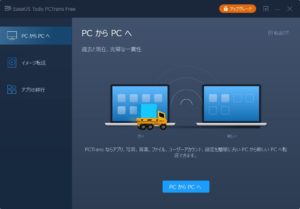
実は2019年現在でもWindows 7からWindows 10への無償アップグレードが可能
Windows 10の無償アップグレードは2016年に公式に終了していますが、実際には2019年現在でも、正規のライセンスでWindows 7をご利用中であればWindows 10にアップグレードをすることができます。
無償アップグレード期間にWindows 10に一度もアップグレードしていないパソコンでもWindows 7からWindows 10にアップグレードすることが可能です。
以下、方法をご説明しますが、Windows 7からWindows 10にアップグレードをされる場合は自己責任でお願いします。
HDDを利用している方はこの機会にSSDに換装をしてからWindows 10にアップグレード
もし、Windows 7からWindows 10へのアップグレードをお考えの方で、ハードディスクを利用されている方はこの機会にSSDへの換装をしてからアップグレードをすることをおすすめします。

そうすることで、パソコンの動作もまるで新品のパソコンのように軽快に利用することができます。
一度SSDの速度になれてしまうと、二度とハードディスクのパソコンには戻れなくなりますよ。
Windows 10にアップグレードをする前にぜひおすすめします。
アップグレードの前にディスクイメージのバックアップ
また、万が一のためにアップグレードの前にはディスクイメージのバックアップをおすすめします。

ディスクイメージのバックアップをすることで万が一、Windows 10へのアップグレードに失敗しても元の状態に戻すことができます。
また、必要なファイルが消えてしまった場合でも個別にファイルを探し出して復元することができるので安心です。
いよいよWindows 10にアップグレード
それではいよいよWindows 10にアップグレードする方法のご紹介です。
下記のリンクをクリックしてください(新しいタブが開きます)。
「ツールを今すぐダウンロード」をクリックします。

ブラウザの左下にダウンロードファイルが表示されますので(下図はChromeの場合)、クリックします。
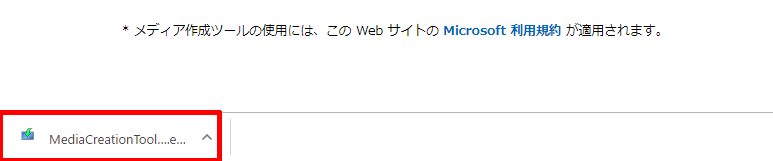
「準備ができるまで少しお待ちください」の画面が表示されます。
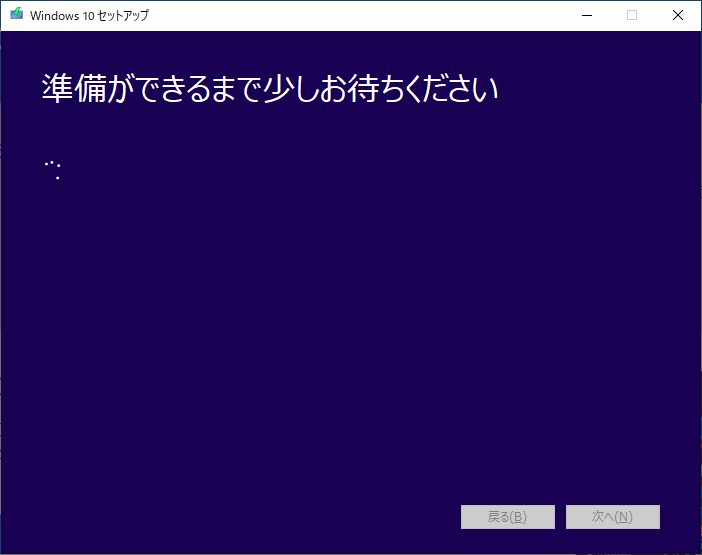
「適用される通知とライセンス条項」が表示されますので、「同意する」をクリックします。
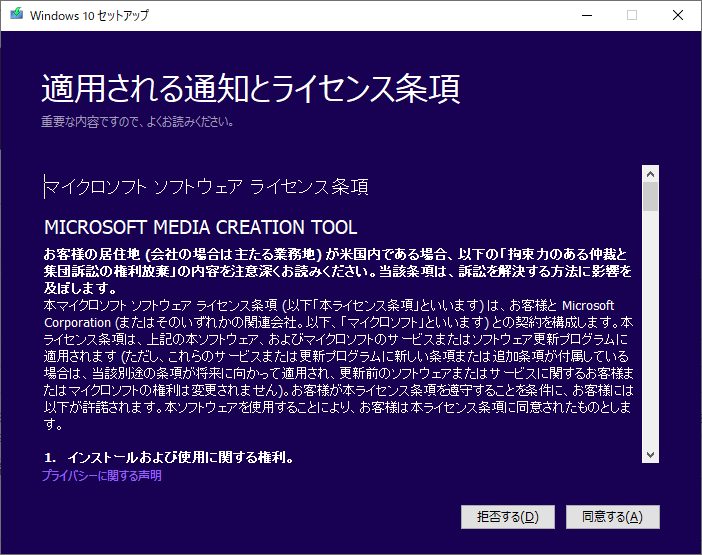
この後再び「準備ができるまでしばらくお待ちください」の画面になり、しばらくすると「実行する操作を選んでください」の画面になりますので、「この PC を今すぐアップグレードする」を選択して「次へ」をクリックします。
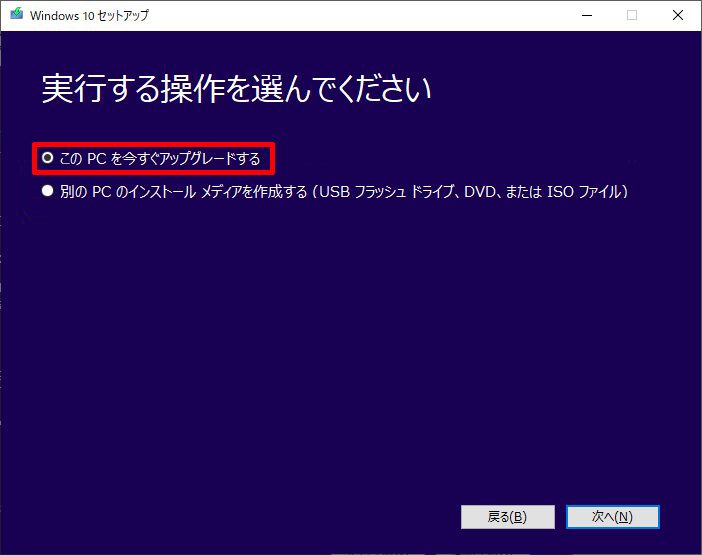
すると「Windows 10 をダウンロードしています」の画面になりますのでしばらく待ちます。PCの操作は可能ですが、しばらく何もしないで待った方がいいです。
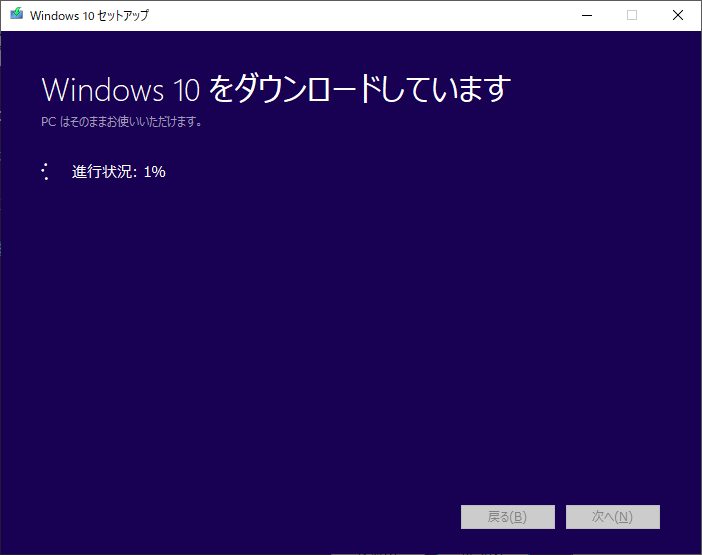
Windows 10ダウンロード後、「ダウンロードを検証しています」の画面になります。ここも時間が少しかかります。
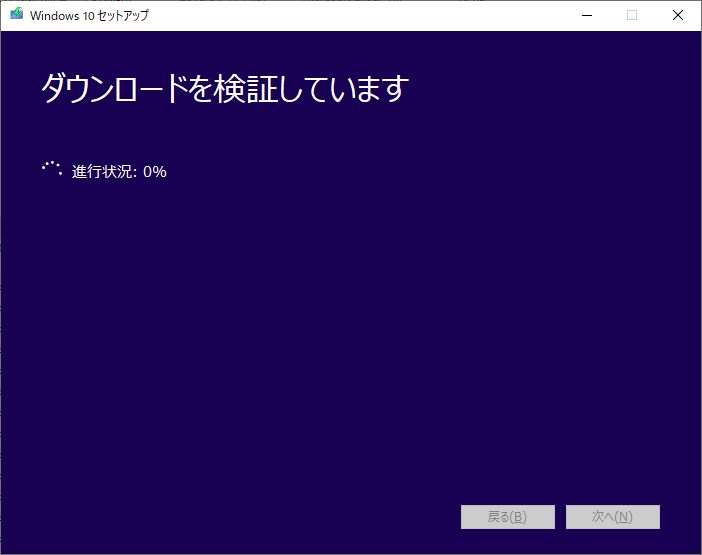
インストールしているアプリによって、Windows 10と互換性のないアプリをアンインストールするよう画面が表示される場合がありますが、「確認」ボタンを押すことで次に進むことができます。
そしてようやく「インストールする準備ができました」の画面になりますので「個人用ファイルとアプリを引き継ぐ」を選択して「インストール」をクリックします。
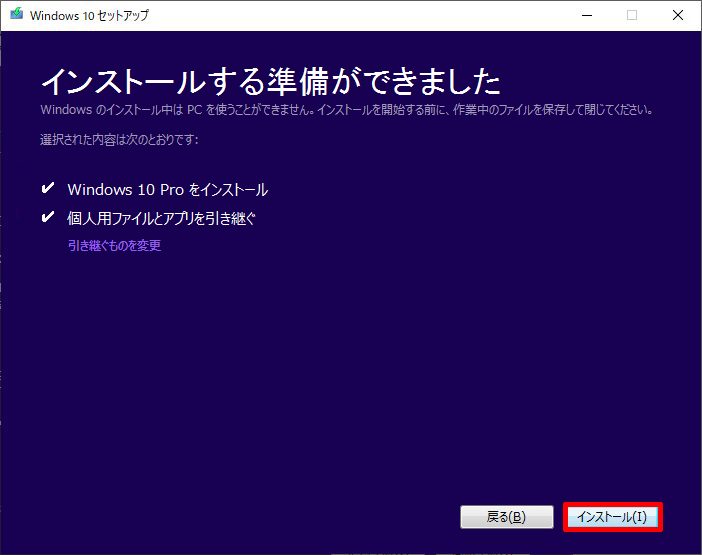
しばらくWindowsが再起動したりと時間はかかりますが、以上でWindows 7からWindows 10へのアップグレードは完了です。
その後、クリーンインストールをして、きれいな状態のWindows 10にしたり、32ビットから64ビット版Windows 10にすることも可能です。


その場合もディスクイメージのバックアップをされてからのクリーンインストールをおすすめします。









コメント